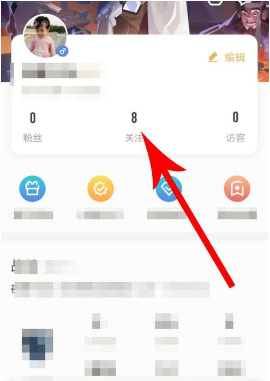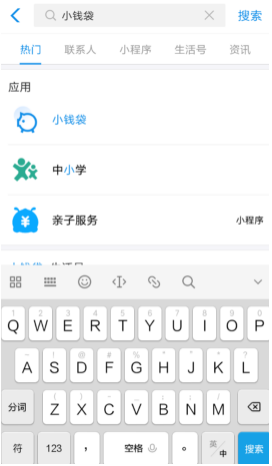很多苹果用户在升级iOS系统时,系统升级后的高版本备份通常无法恢复到低版本。因此,一般建议您在升级系统之前进行备份,但还有另一种解决方案。以下是iOS高版本备份恢复低版本教程!
今天小凡就和大家讨论一下:如何将高版本的备份文件恢复到低版本的设备上。
本文以iOS12.1的备份文件为例,教大家如何将iOS12.1的备份文件恢复到iOS12.0.1系统设备上。其他版本都一样。
不过这种方法也有一个缺点:通过这种方法进行完全恢复后,设备不会得到完全备份,所以要谨慎使用。 (通过刷新或擦除数据的方式恢复出厂设置,解决设备无法完全备份的问题)
我们先看一张图:
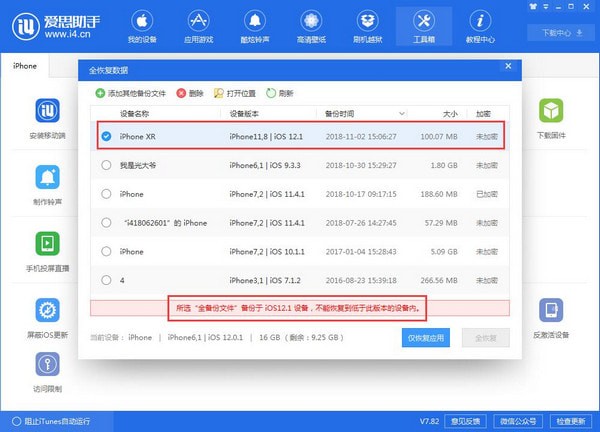
将手机连接电脑,打开爱思助手,点击【恢复所有数据】。爱思助手会提示:“所选全量备份文件是在iOS12.1设备上备份的,无法恢复到低版本设备上。”也就是说,小凡刚刚备份的iOS12.1正式版的数据无法恢复到iOS12.0.1系统设备上(iOS12.0.1版本低于iOS12.1版本),怎么办?
接下来我们看看小凡是怎么做的:
1、首先我们可以在电脑上找到iOS12.1正式版的备份文件;
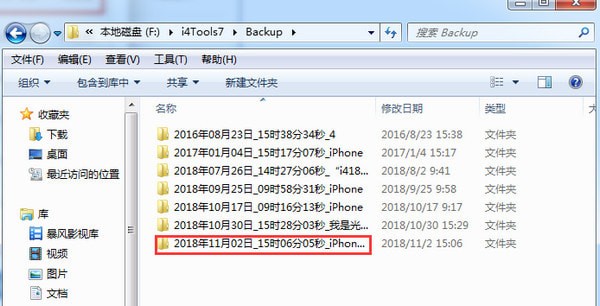
2.打开备份文件夹,找到“info.plist文件”。我们选择这个文件,右键单击并选择“用记事本打开”。
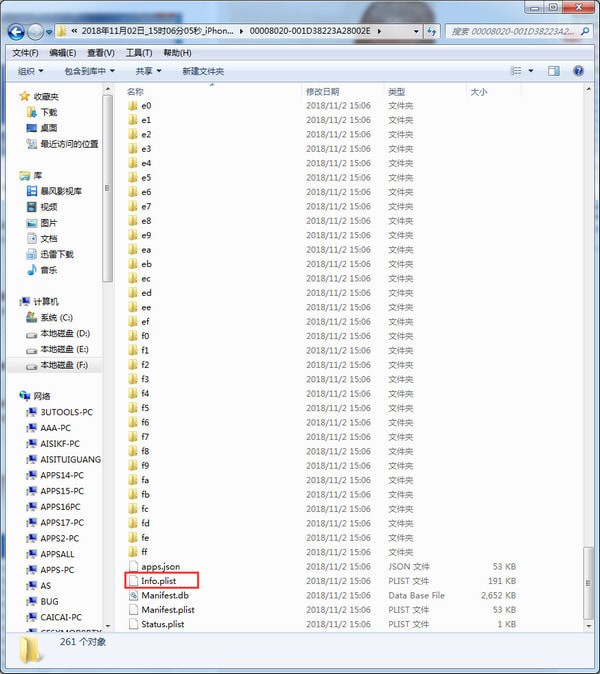

3. 当你打开记事本时,它会显示很多人可能看不懂的代码。没关系,你不需要理解它。我们需要使用电脑键盘上的Ctrl+F键打开搜索功能,找到“12.1”和iOS12.1版本号“16B93”,将“12.1”和iOS12.1版本号“16B93”更改为“12.0”.1”和iOS12.0.1版本号“16A404”,更改后记得保存。
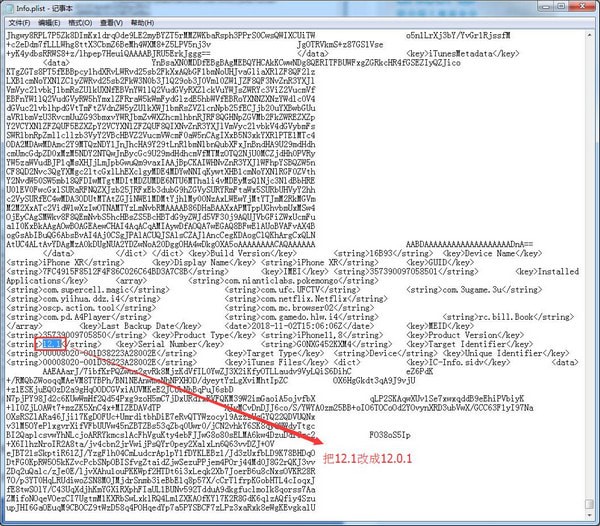
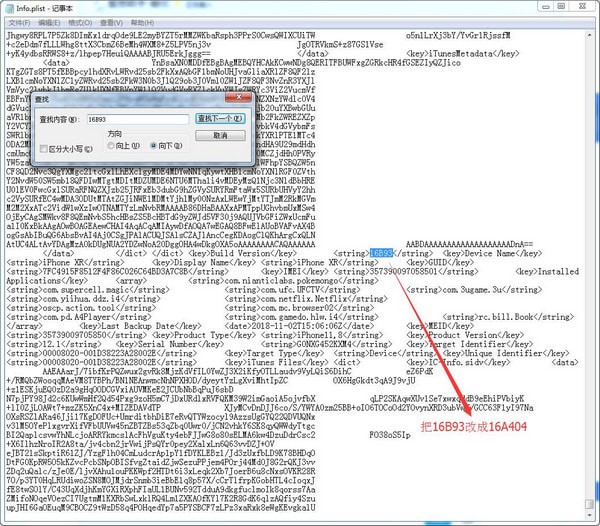
然后打开爱思助手,执行完整恢复操作看看结果如何?
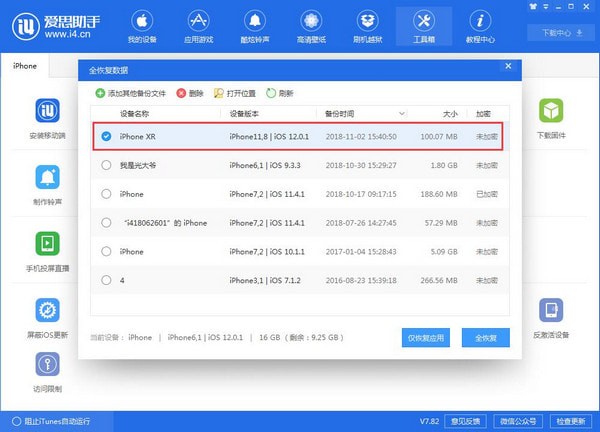
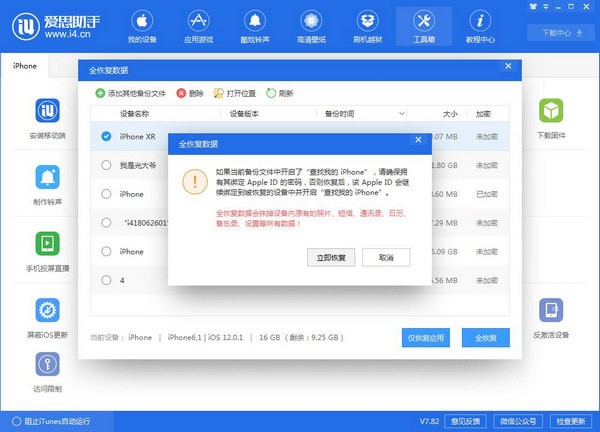
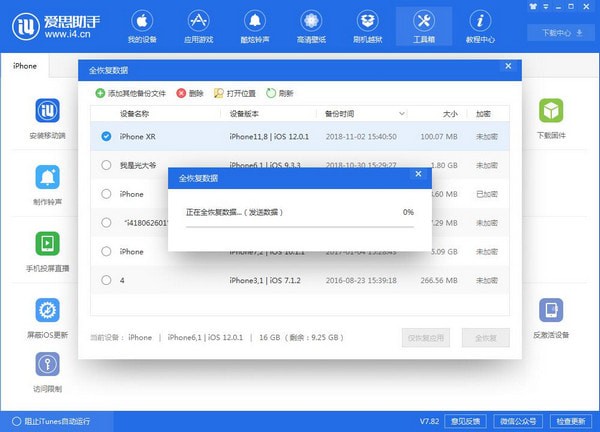
如您所见,通过此更改,我们可以恢复备份文件的先前版本。因此,在iOS12.1正式版中,您可以尝试使用此方法来恢复数据。
将ios高版本恢复为低版本
ios系统备份与恢复
iPhone系统恢复至低版本
iOS备份